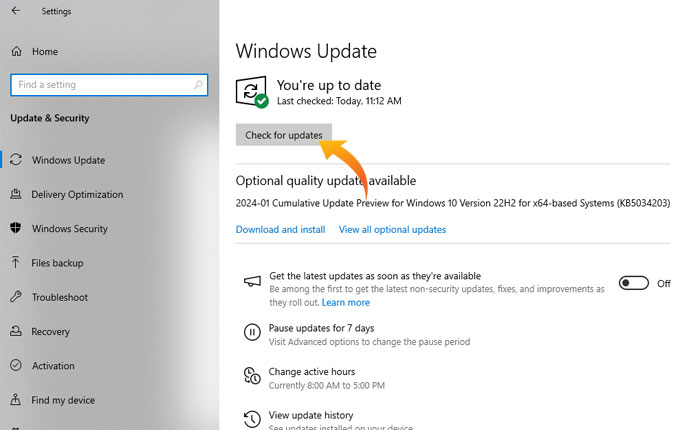
¿Te encuentras con el problema de que Microsoft Solitaire Collection no funciona? Si tu respuesta es SÍ, estás en el lugar correcto.
Microsoft Solitaire Collection es un juego de cartas que viene con Windows 10.
Este juego fue programado por Wes Cherry y diseñado por Susan Kare.
Desafortunadamente, algunos usuarios de Windows han informado que la Colección de Solitarios de Microsoft no funciona.
Si te enfrentas al mismo problema y no puedes jugar al juego Microsoft Solitaire Collection, no te preocupes.
En esta guía, aprenderá por qué Microsoft Solitaire Collection no funciona y cómo solucionar este problema.
¿Por qué no funciona la colección de solitario de Microsoft?
Puede haber varias razones por las que encuentre el problema de que Microsoft Solitaire Collection no funciona.
Para que le resulte más fácil comprender las causas de este problema, hemos mencionado algunas de las razones más comunes.
- Una versión obsoleta del software del sistema.
- Caché de la Tienda Windows dañado.
- Problemas con el sistema operativo de su dispositivo.
- Problemas con la configuración de Microsoft Solitaire Collection.
Cómo solucionar el problema de que la colección de solitarios de Microsoft no funciona
Si el problema de Microsoft Solitaire Collection no funciona, puede solucionarlo utilizando los métodos siguientes.
Actualizar Windows
Si está utilizando una versión desactualizada del sistema operativo Windows y tiene actualizaciones pendientes, debe ser la razón por la que se encuentra con este problema.
Para solucionar este problema, debe actualizar su sistema operativo Windows a la última versión.
Para comprobar y actualizar Windows utilice los siguientes pasos:
- presione el Ganar + yo llaves juntas para abrir Ajustes.
- En la configuración, haga clic en el “Actualización y seguridad” opción.
- Seleccione aquí “Actualización de ventana” desde el panel izquierdo.
- Ahora, haga clic “Buscar actualizaciones”.
- Esto verificará todas las actualizaciones pendientes y las instalará si están disponibles.
- Espere a que se complete el proceso de actualización y reinicie la computadora.
- Eso es todo.
Restablecer la caché de la Tienda Windows
Si los archivos de caché de la Tienda Windows están dañados, puede encontrar problemas técnicos al usar cualquier aplicación porque impide que se ejecuten.
En ese caso, restablecer la memoria caché de la Tienda Windows podría solucionar el problema.
Si no sabe cómo restablecer el caché de la tienda, puede hacerlo siguiendo los pasos a continuación:
- presione el Ganar + R Llaves juntas para abrir el Correr.
- Aquí escribe wsreset.exe en el cuadro y presione Ingresar.
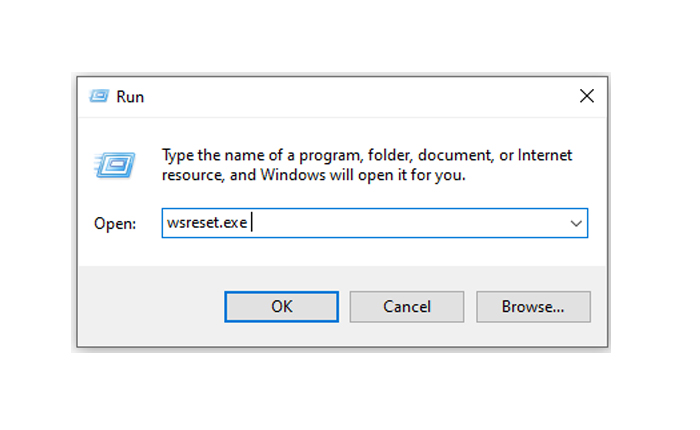
- Esto restablecerá el archivo de caché de la Tienda Windows.
- Espere a que se complete el proceso y luego reinicie la computadora.
- Eso es todo.
Ejecute el solucionador de problemas de Windows
A veces, un problema con su sistema operativo impide que Microsoft Solitaire Collection funcione.
En ese caso, puedes solucionar este problema utilizando el solucionador de problemas integrado de Windows.
Utilice los siguientes pasos para ejecutar el solucionador de problemas de Windows:
- Clickea en el ventanas icono en la esquina inferior izquierda de la pantalla.
- Desde el menú, haga clic en el Engranaje icono para abrir el Ajustes.
- Desde la configuración, seleccione Actualización y seguridad.
- Aquí vamos a la Solucionar problemas pestaña.
- Ahora haga clic en el «Ejecute el solucionador de problemas» opción.
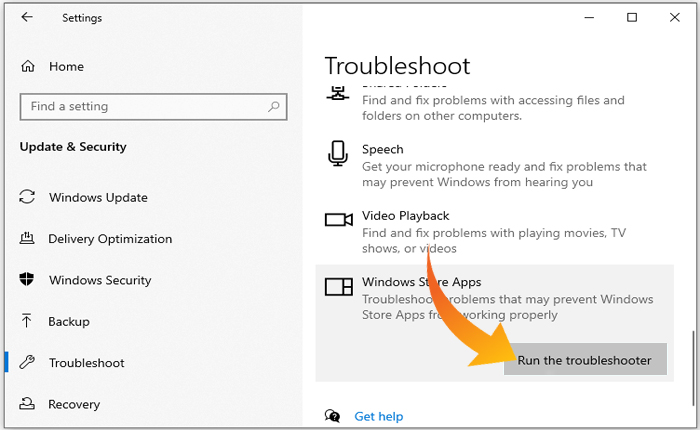
- Espere a que se complete el proceso de solución de problemas y reinicie la computadora.
- Eso es todo.
Restablecer la colección de solitario de Microsoft
Si ejecutar el solucionador de problemas de Windows no soluciona el problema, debería considerar restablecer la colección de solitario de Microsoft.
Para ello utilice los siguientes pasos:
- Ir a Ajustes y seleccione Aplicaciones.
- Aquí elige Aplicaciones y características.
- En el panel del lado derecho, seleccione Colección de solitarios de Microsoft.
- Luego haga clic «Opciones avanzadas».
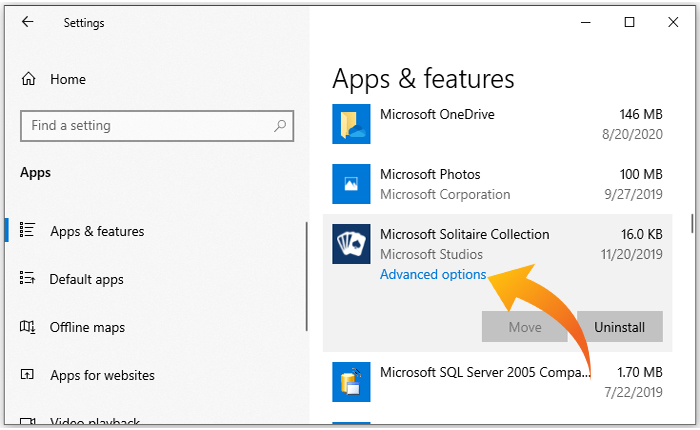
- Ahora, haga clic Reiniciar.
Eso es todo, esperamos que esta guía te ayude a solucionar el problema de que Microsoft Solitaire Collection no funciona.